「元素騎士オンライン・限定NFTプレゼント」は応募期間中に下記のキャンペーンに参加登録をしている方が対象となります。

配布されるNFTについて
コミュニティの参加数に応じて配布する内容が変わります。
・参加が1つの場合、「旅立ちの服」NFT
・参加が2つの場合、「旅立ちの服」「旅立ちの帽子」NFT
・参加が3つの場合、「旅立ちの服」「旅立ちの帽子」「旅立ちの剣」NFT
Contents
元素騎士オンライン 限定NFTが送付されているかを確認する
Polygonscanにアクセス

赤枠の部分にキャンペーン参加時に登録した「ウォレットアドレス」を入力(0x、、、から始まるアドレス)

ウォレットアドレスの残高・トランザクション情報等が表示されます。
下部の赤枠の部分、「ERC-721 Tokens Txns」をクリック

ウォレットにNFTが送付されている場合、上の画像の様にトランザクションの情報が表示されます。
いちばん右の「Token」の部分に「GensokishiOnline」と記載されているのが確認できます。
「Token ID」をクリックすると詳細画面が表示されます。

NFT情報をメモ帳等に保存する
必要な情報をスマホやPCのメモに保存しておきます。
スマホでウォレットにNFTを追加する場合、「Token ID」と「Contract」の両方が必要となります
PCで追加する場合、「Contract」のみで大丈夫です
(Contractはすべて共通(同じ)です)
ウォレットにPOLYGONネットワークを追加する
元素騎士オンライン限定NFTをウォレットで受け取るには、ウォレットに「POLYGONネットワーク」追加する必要があります。
追加方法については下記のリンクからご確認ください。
受け取ったNFTをスマートフォンのウォレットに追加する方法
説明は、メタマスクウォレットを使用した説明です
ウォレットにアクセスしてネットワークを「Matic」(POLYGON)ネットワークに変更

タブが「トークン」になっていることを確認して「トークンの追加」をクリック

- トークンアドレス: 先ほどメモした「コントラクト」を入力
- トークンシンボル: Genso_nft と入力
- トークン桁数: 0 と入力
「トークンの追加」をクリック

設定に問題が無ければ、ウォレットに「Genso_NFT」が追加されます。
画像は3個のGenso_NFTがある事を表しています。
続いてNFTを追加します。

タブを「NFT」に変更し「NFTを追加」をクリック

アドレスの部分に先ほどメモを取った「Contract」を入力
IDの部分に先ほどメモを取った「 Token ID 」を入力
「追加」をクリックして完了です。
NFTを3個受け取ってる方は他のNFT分も同じように追加してください。(Contractは共通です)

お疲れさまでした^^
受け取ったNFTをPCのウォレットに追加する方法
ウォレットにアクセスしネットワークを「Matic Mainnet」(POLYGON)に変更
「Import Tokens」をクリック

- 「トークンコントラクトアドレス」の部分に先ほどメモを取った、「Contract」を入力
- 「トークンシンボル」は自動入力されます
- 「トークンの10進数」は 「0」 と入力

「Add Custom Token」をクリックで、ウォレットのアセットタブに「Genso_NFT」が追加されます。

以上でPCでの追加は完了です。
PCではスマホの様に、NFTが画像で表示される機能はありません。
PC、スマホの両方に追加しても問題ありませんので、スマホの方にも追加して画像を確認してください。

おめでとうございます^^
これであなたも【NFTホルダー】です。














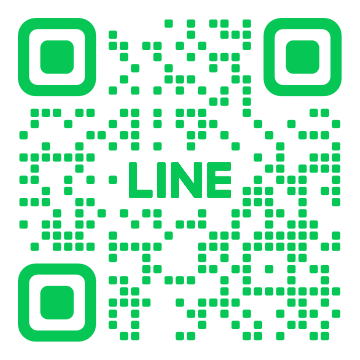
この記事へのコメントはありません。